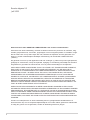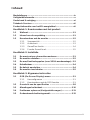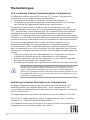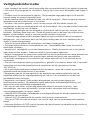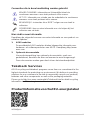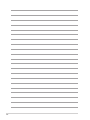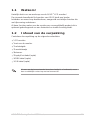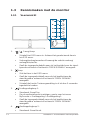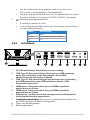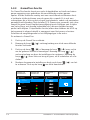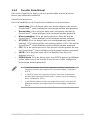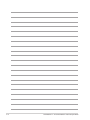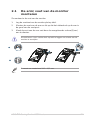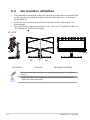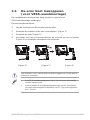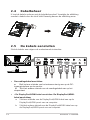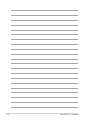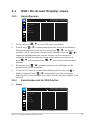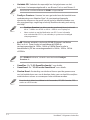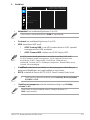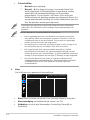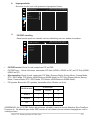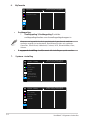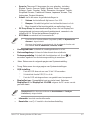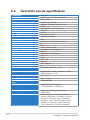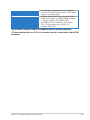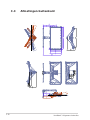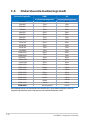Asus TUF Gaming VG30VQL1A Gebruikershandleiding
- Categorie
- Tv's
- Type
- Gebruikershandleiding

TUF Gaming Monitor
VG30V series
Gebruikers-
handleiding

ii
Eerste uitgave V1
Juli 2021
Auteursrecht © 2021 ASUSTeK COMPUTER INC. Alle rechten voorbehouden.
Geen deel van deze handleiding, inclusief de daarin beschreven producten en software, mag
worden gereproduceerd, verzonden, opgeslagen in een weergavesysteem of vertaald in enige
taal in welke vorm en op welke wijze dan ook, behalve het kopiëren door de gebruiker voor
back-up, zonder uitdrukkelijke schriftelijke toestemming van ASUSTeK COMPUTER INC.
(“ASUS”).
De garantie of service op het apparaat wordt niet verlengd: (1) indien het product gerepareerd,
gewijzigd of veranderd is, tenzij die reparatie, wijziging of verandering schriftelijk door ASUS is
toegestaan en (2) indien het serienummer van het product beschadigd of verwijderd is.
ASUS BIEDT DEZE HANDLEIDING “ZOALS HIJ DAAR LIGT” ZONDER ENIGE GARANTIE,
EXPLICIET OF IMPLICIET, INCLUSIEF, MAAR NIET BEPERKT TOT DE IMPLICIETE
GARANTIE OF VOORWAARDEN VAN VERKOOPBAARHEID OF GESCHIKTHEID VOOR
EEN BEPAALD DOEL. IN GEEN GEVAL ZAL ASUS, ZIJN DIRECTEURS, OFFICIERS,
WERKNEMERS OF VERTEGENWOORDIGERS AANSPRAKELIJK ZIJN VOOR ENIGE
INDIRECTE, SPECIALE, INCIDENTELE OF CONSEQUENTIËLE SCHADE (WAARONDER
SCHADE DOOR VERLIES VAN INKOMSTEN, VERLIES VAN GEBRUIK OF GEGEVENS,
BEDRIJFSONDERBREKING EN DERGELIJKE) ZELFS ALS ASUS OP DE HOOGTE WAS
GESTELD VAN DE MOGELIJKHEID VAN DERGELIJKE SCHADE DOOR EEN DEFECT OF
FOUT IN DEZE HANDLEIDING OF DIT PRODUCT.
SPECIFICATIES EN INFORMATIE IN DEZE HANDLEIDING WORDEN ALLEEN VOOR
INFORMATIE GEGEVEN EN KUNNEN WORDEN VERANDERD OP ELK MOMENT ZONDER
KENNISGEVING. ZE MOETEN NIET ALS GARANTIE VAN ASUS WORDEN BESCHOUWD.
ASUS ACCEPTEERT GEEN VERANTWOORDELIJKHEID OF AANSPRAKELIJKHEID VOOR
FOUTEN OF ONNAUWKEURIGHEDEN DIE IN DEZE HANDLEIDING ZOUDEN KUNNEN
VOORKOMEN, INCLUSIEF DE PRODUCTEN EN SOFTWARE DIE DAARIN BESCHREVEN
WORDEN.
Product- en bedrijfsnamen in deze handleiding kunnen geregistreerde handelsmerken of
auteursrechten zijn van de respectievelijke bedrijven en worden alleen gebruikt ter identificatie
of uitleg ten gunste van de gebruiker, zonder de bedoeling inbreuk te plegen.

iii
Inhoud
Mededelingen ..................................................................................iv
Veiligheidsinformatie .......................................................................v
Onderhoud & reiniging ...................................................................vi
Takeback Services .........................................................................vii
Productinformatie voor het EU-energielabel ...............................vii
Hoofdstuk 1: Kennismaken met het product
1.1 Welkom! ..............................................................................1-1
1.2 Inhoud van de verpakking ................................................1-1
1.3 Kennismaken met de monitor ..........................................1-2
1.3.1 Vooraanzicht ..........................................................1-2
1.3.2 Achterkant ..............................................................1-3
1.3.3 GamePlus-functie ...................................................1-4
1.3.4 Functie GameVisual ...............................................1-5
Hoofdstuk 2: Installatie
2.1 De arm/voet van de monitor monteren ............................2-1
2.2 De monitor afstellen ..........................................................2-2
2.3 De arm/Voet loskoppelen (voor VESA-wandmontage) ..2-3
2.4 Kabelbeheer .......................................................................2-4
2.5 De kabels aansluiten .........................................................2-4
2.6 De monitor inschakelen ....................................................2-5
Hoofdstuk 3: Algemene instructies
3.1 OSD (On-Screen Display)-menu ......................................3-1
3.1.1 Herconfigureren .....................................................3-1
3.1.2 Kennismaken met de OSD-functies .......................3-1
3.2 Overzicht van de specificaties ........................................3-8
3.3 Afmetingen buitenkant ....................................................3-10
3.4 Problemen oplossen (Veelgestelde vragen) .................3-11
3.5 Ondersteunde bedieningsmodi ......................................3-12

iv
Mededelingen
FCC-verklaring (Federal Communications Commission)
Dit apparaat voldoet aan Deel 15 van de FCC-regels. Het gebruik is
onderhevig aan de volgende twee voorwaarden:
•Dit apparaat mag geen schadelijke storing veroorzaken en
•Dit apparaat moet elke ontvangen storing aanvaarden, met inbegrip
van storing die ongewenste werking kan veroorzaken.
Dit apparaat werd getest en voldoet aan de beperkingen voor een
digitaal apparaat van Klasse B, in overeenstemming met Deel 15 van de
FCC-voorschriften. Deze beperkingen zijn vastgesteld om een redelijke
beveiliging te bieden tegen schadelijke storingen in een particuliere
installatie. Dit apparaat genereert, gebruikt en kan radiofrequente energie
uitstralen en kan, indien niet geïnstalleerd en gebruikt in overeenstemming
met de instructies, schadelijke storing veroorzaken in radiocommunicatie.
Er is echter geen garantie dat er geen storing zal optreden in een
particuliere installatie. Als dit apparaat toch schadelijke storingen
veroorzaakt aan radio- of televisieontvangst, wat kan worden vastgesteld
door het apparaat in en uit te schakelen, moet de gebruiker deze storing
proberen te corrigeren door een of meer van de volgende maatregelen te
nemen:
•Wijzig de richting van de ontvangstantenne of verplaats de antenne.
•Vergroot de afstand tussen de apparatuur en de ontvanger.
•Sluit de apparatuur aan op een stopcontact in een andere kring dan
die waar de ontvanger op is aangesloten.
•Raadpleeg de leverancier of een ervaren radio/Tv-technicus voor hulp.
Het gebruik van afgeschermde kabels voor het aansluiten van de
monitor op de grafische kaart is verplicht om te voldoen aan de FCC-
regels. Wijzigingen of aanpassingen aan deze eenheid welke niet
expliciet zijn goedgekeurd door de partij welke verantwoordelijk is voor
de compliantie, kan het recht van de gebruiker op het gebruik van deze
apparatuur ongeldig maken.
Verklaring Canadees Ministerie voor Communicatie
Dit digitaal apparaat overschrijdt de limieten niet van Klasse B voor
zendruisemissies van digitale apparaten , zoals vastgesteld in de
voorschriften met betrekking tot radiostoring van het Canadese ministerie
voor Communicatie.
Dit digitaal apparaat van Klasse B voldoet aan de Canadese ICES-003.
This Class B digital apparatus meets all requirements of the Canadian
Interference - Causing Equipment Regulations.
Cet appareil numérique de la classe B respecte toutes les exigences du
Réglement sur le matériel brouiller du Canada.

v
Veiligheidsinformatie
• Lees voordat u de monitor instelt zorgvuldig alle documentatie die bij het pakket is geleverd.
• Om brand- of schokgevaar te voorkomen, moet u de monitor nooit blootstellen aan regen of
vocht.
• Probeer nooit de monitorkast te openen. De gevaarlijke hoge spanningen in de monitor
kunnen leiden tot ernstig lichamelijk letsel.
• Als de voeding kapot is, probeer het dan niet zelf te repareren. Neem contact op met een
gekwalificeerde servicetechnicus of uw dealer.
• Voordat u het product gebruikt, moet u ervoor zorgen dat alle kabels correct zijn
aangesloten en dat de voedingskabels niet zijn beschadigd. Als u schade ontdekt, neem dan
onmiddellijk contact op met uw dealer.
• Sleuven en openingen aan de achterkant of bovenkant van de kast zijn voorzien voor
ventilatie. Blokkeer deze slots niet. Plaats dit product nooit in de buurt van of boven een
radiator of warmtebron, tenzij er voor een goede ventilatie is gezorgd.
• De monitor mag alleen worden bediend vanaf het type stroombron dat op het etiket is
aangegeven. Als u niet zeker bent van het type voeding naar uw huis, raadpleeg dan uw
dealer of lokale energiebedrijf.
• Gebruik de juiste stekker die voldoet aan uw lokale voedingsnorm.
• Overlaad stekkerdozen en verlengsnoeren niet. Overbelasting kan leiden tot brand of
elektrische schokken.
• Vermijd stof, vochtigheid en extreme temperaturen. Plaats de monitor niet in een gebied
waar deze nat kan worden. Plaats de monitor op een stabiel oppervlak.
• Koppel het apparaat los tijdens een onweersbui of als het gedurende een lange periode niet
wordt gebruikt. Dit beschermt de monitor tegen schade als gevolg van stroompieken.
• Duw nooit voorwerpen of mors vloeistof van welke aard dan ook in de sleuven op de
monitorkast.
• Om een bevredigende werking te garanderen, gebruikt u de monitor alleen met ul-vermelde
computers met de juiste geconfigureerde recipiënten die zijn gemarkeerd tussen
100- 240V ac.
• Als u technische problemen ondervindt met de monitor, neem dan contact op met een
gekwalificeerde servicetechnicus of uw dealer.
• Aanpassing van de volumeregeling en de equalizer aan andere instellingen dan de
middelste positie kan de uitgangsspanning van het oor / de hoofdtelefoon en dus het
geluidsdrukniveau verhogen.
• Apparatuur van klasse I moet worden aangesloten op een contactuitgang met
beschermende aarding. De netstekker wordt gebruikt als ontkoppelingsinrichting, het
stopcontact moet gemakkelijk toegankelijk zijn.
• Een monior kan vallen, met ernstig persoonlijk letsel of de dood tot gevolg. Veel
verwondingen, met name bij kinderen, kunnen worden vermeden door eenvoudige
voorzorgsmaatregelen te nemen, zoals:
– Gebruik ALTIJD kasten of standaards of montagemethoden die worden aanbevolen door
de fabrikant van de monitor.
– Gebruik ALTIJD meubels die de monitor veilig kunnen ondersteunen.
– Zorg er ALTIJD voor dat de monitor niet over de rand van het ondersteunende meubilair
hangt.
- Informeer kinderen ALTIJD over de gevaren van het klimmen op meubels om de monitor of
de bedieningselementen te bereiken.
Kopfhörerausgangsspannung und damit den Schalldruckpegel erhöhen.
• Geräte der Klasse I müssen an einen Buchsenausgang mit
Schutzerdung angeschlossen sein. Als Trenneinrichtung dient der
Netzstecker, die Steckdose muss leicht zugänglich sein.
• Ein Monior kann stürzen, was zu schweren Personenschäden oder zum
Tod führt. Viele Verletzungen, insbesondere bei Kindern, können durch
einfache Vorsichtsmaßnahmen vermieden werden, wie zum Beispiel:
– Verwenden Sie IMMER Schränke oder Stative oder Montagemethoden,
die vom Hersteller des Monitors empfohlen werden.
– Verwenden Sie IMMER Möbel, die den Monitor sicher tragen können.
– STELLEN SIE IMMER sicher, dass der Monitor nicht über die Kante der
tragenden Möbel hinausragt.
– Informieren Sie Kinder IMMER über die Gefahren, auf Möbel zu klettern,
um den Monitor oder seine Bedienelemente zu erreichen.
– Verlegen Sie IMMER Kabel und Kabel, die an Ihren Monitor
angeschlossen sind, damit sie nicht ausgelöst, gezogen oder gegriffen
werden können.
– Stellen Sie einen Monitor NIEMALS an einem instabilen Ort auf.
– Platzieren Sie den Monitor NIEMALS auf hohen Möbeln (z. B.
Schränken oder Bücherregalen), ohne sowohl die Möbel als auch den
Monitor an einer geeigneten Stütze zu verankern.
– Stellen Sie den Monitor NIEMALS auf Stoff oder andere Materialien, die
sich zwischen dem Monitor und den tragenden Möbeln befinden können.
– Platzieren Sie NIEMALS Gegenstände, die Kinder zum Klettern verleiten
könnten, wie z. B. Spielzeug, auf der Oberseite des Monitors oder der
Einrichtung, auf der der Monitor platziert ist.

vi
Dit symbool of de vuilnisbak met een kruis er doorheen, geeft
aan dat het product (elektrisch, elektronische apparatuur, en
knoopcelbatterijen met kwik) niet bij het huishoudelijk afval terecht
mogen komen. Neem contact op met de gemeente voor het
verwijderen van elektronische artikelen.
Onderhoud & reiniging
•Wij raden u aan de kabels en de voedingskabels los te koppelen voordat u de
monitor optilt of verplaatst. Volg de correcte tiltechnieken wanneer u de monitor
plaatst. Wanneer u de monitor optilt of draagt, neemt u de randen van de monitor
vast. Til het scherm niet op bij de voet of de kabel.
•Reinigen. Schakel uw monitor uit en koppel de voedingskabel los. Reinig het
oppervlak van de monitor met een vezelvrije, niet schurende doek. Verwijder
lastige vlekken met een doek welke met een zacht schoonmaakmiddel is
bevochtigd.
•Vermijd het gebruik van een reinigingsmiddel dat alcohol of aceton bevat.
Gebruik een reinigingsmiddel voor gebruik met de monitor. Sproe nooit
rechtstreeks schoonmaakmiddel op het scherm, omdat dit in de monitor kan
lekken en een elektrische schok veroorzaken.
De volgende symptomen zijn normaal voor de monitor:
•Aanvankelijk kan het scherm flikkeren door de aard van TL-licht. Schakel de
monitor uit en weer in om het flikkeren te laten verdwijnen.
•De helderheid van het scherm kan lichte variaties vertonen, afhankelijk van het
bureaubladthema dat u gebruikt.
•Als dezelfde afbeelding urenlang wordt weergegeven, kan na het wisselen van
de afbeelding een nabeeld van de vorige afbeelding achterblijven. Het scherm
zal zichzelf langzaam herstellen; u kunt het scherm ook een paar uur
uitschakelen.
•Als het scherm zwart wordt of gaat knipperen, of niet meer werkt, moet
u contact opnemen met uw leverancier of service-centrum om dit te herstellen.
Repareer het scherm nooit zelf!
u– LEID ALTIJD snoeren en kabels die op uw monitor zijn aangesloten, zodat ze niet
kunnen worden gestruikeld, getrokken of gegrepen.
u– Plaats een monitor NOOIT op een onstabiele locatie.
u– Plaats de monitor NOOIT op hoge meubels (bijvoorbeeld kasten of boekenkasten)
zonder zowel het meubilair als de monitor aan een geschikte ondersteuning te
verankeren.
u– Plaats de monitor NOOIT op doek of andere materialen die zich tussen de monitor
en het ondersteunende meubilair kunnen bevinden.
u– Plaats NOOIT voorwerpen die kinderen kunnen verleiden om te klimmen, zoals
speelgoed, op de bovenkant van de monitor of meubel waarop de monitor is
geplaatst.

vii
Conventies die in deze handleiding worden gebruikt
WAARSCHUWING: informatie om lichamelijke letsels te
voorkomen wanneer u een taak probeert uit te voeren.
LET OP: Informatie om schade aan de onderdelen te voorkomen
wanneer u een taak probeert uit te voeren.
BELANGRIJK: instructies die u MOET volgen om een taak te
voltooien.
OPMERKING: tips en extra informatie om u te helpen bij het
voltooien van uw taak.
Hier vindt u meer informatie
Raadpleeg de volgende bronnen voor extra informatie en voor product- en
software-updates.
1. ASUS-websites
De wereldwijde ASUS-websites bieden bijgewerkte informatie over
hardware- en softwareproducten van ASUS. Raadpleeg http://www.
asus.com
2. Optionele documentatie
Uw productverpakking kan optionele documentatie, zoals een
garantiekaart, bevatten die door uw leverancier werd toegevoegd.
Deze documenten maken geen deel uit van het standaardpakket.
Takeback Services
ASUS recycling and takeback programs come from our commitment to the
highest standards for protecting our environment. We believe in providing
solutions for our customers to be able to responsibly recycle our products,
batteries and other components as well as the packaging materials.
Please go to http://csr.asus.com/english/Takeback.htm for detail recycling
information in different region.
Productinformatie voor het EU-energielabel
VG30VQL1A

viii

1-1ASUS TUF Gaming Monitor VG30V series
1.1 Welkom!
Hartelijk dank voor uw aankoop van de ASUS® LCD-monitor!
De nieuwste breedbeeld lcd-monitor van ASUS biedt een breder,
helderder en messcherp beeldscherm, aangevuld met talrijke functies die
uw kijkervaring verbeteren.
Al deze functies maken van de monitor een onvergelijkelijk product dat u
optimaal gebruiksgemak en een fantastische visuele ervaring biedt.
1.2 Inhoud van de verpakking
Controleer de verpakking op de volgende onderdelen:
LCD-monitor
Voet van de monitor
Snelstartgids
Garantiebewijs
Netsnoer
DisplayPort-kabel (optie)
HDMI-kabel (optie)
USB-kabel (optie)
Als een van de bovenstaande items beschadigd is of ontbreekt, neem
dan onmiddellijk contact op met uw leverancier.

1-2 Hoofdstuk 1: Kennismaken met het product
1.3 Kennismaken met de monitor
1.3.1 Vooraanzicht
1
2
3
4
5
1. ( 5-weg)-knop:
•Schakelt het OSD-menu in. Activeert het geselecteerde item in
het OSD-menu.
•Verhoogt/verlaagt waardes of beweegt de selectie omhoog/
omlaag/links/rechts.
•Geeft de ingangselectiebalk weer als het beeldscherm de stand-
bymodus activeert of het bericht "GEEN SIGNAAL" weergeeft.
2. -knop
•Sluit het item in het OSD-menu.
•Geeft de ingangselectiebalk weer als het beeldscherm de
stand-bymodus activeert of het bericht "GEEN SIGNAAL"
weergeeft.
•Schakelt de functie Toetsvergrendeling in of uit door 5 seconden
ingedrukt te houden.
3. Snelkoppelingknop 1:
•Standaard: GamePlus.
•Om de sneltoetsfunctie te wijzigen, gaat u naar het menu
MyFavorite > Snelkoppeling > Snelkoppeling 1.
•Geeft de ingangselectiebalk weer als het beeldscherm de
stand-bymodus activeert of het bericht "GEEN SIGNAAL"
weergeeft.
4. Snelkoppelingknop 2:
•Standaard: GameVisual.

1-3ASUS TUF Gaming Monitor VG30V series
•Om de sneltoetsfunctie te wijzigen, gaat u naar het menu
MyFavorite > Snelkoppeling > Snelkoppeling 2.
•Geeft de ingangselectiebalk weer als het beeldscherm de stand-
bymodus activeert of het bericht "GEEN SIGNAAL" weergeeft.
5. Voedingsknop/voedingsindicator
•Schakelt de monitor in of uit.
•In de onderstaande tabel vindt u de omschrijving van de kleuren
van de voedingsindicator.
Status Beschrijving
Wit AAN
Oranje Stand-bymodus/Geen signaal
UIT UIT
1.3.2 Achterkant
1. ACC-IN-aansluiting. Aansluiting voor de voeding.
2. USB Type B. Deze aansluiting dient voor een USB-upstream-
kabel. De verbinding maakt het gebruik van de USB-
aansluitingen op de monitor mogelijk.
3. USB Type A. Deze aansluitingen zijn bedoeld voor verbinding
met USB-apparaten zoals USB-toetsenbord/muis, USB-
flashstation enzovoort.
4. HDMI-poort. Deze poort dient om een HDMI-compatibel
apparaat aan te sluiten.
5. HDMI-poort. Deze poort dient om een HDMI-compatibel
apparaat aan te sluiten.
6. DisplayPort. Op deze poort kan een apparaat met DisplayPort-
functionaliteit worden aangesloten.
7. Koptelefoonaansluiting. Deze poort is uitsluitend beschikbaar als
een HDMI/DisplayPort-kabel is aangesloten.
8. Gleuf voor Kensingtonslot.
9. Besturingstoetsen.
8
3 4 5 6 7
21
9

1-4 Hoofdstuk 1: Kennismaken met het product
1.3.3 GamePlus-functie
De GamePlus-functie levert een reeks hulpmiddelen en biedt een betere
game-omgeving voor gebruikers die verschillende soorten games
spelen. Met de richtkruis-overlay met zes verschillende richtkruizen kunt
u het beste richtkruis kiezen voor de game die u speelt. Er is ook een
schermtimer die u links op het scherm kunt plaatsen, zodat u de verstreken
gametijd kunt bijhouden. Met de teller FPS (frames per seconde) ziet u hoe
soepel de game loopt. Beeldschermuitlijning toont richtlijnen aan 4 zijden
van het scherm, een handig hulpmiddel als u diverse beeldschermen
perfect wilt uitlijnen. Sluipschutter-functie (alleen beschikbaar als HDR op
het apparaat is uitgeschakeld) is aangepast voor first-person shooters.
Selecteer de vergrotingsratio en het uitlijningstype in de reeks.
Zo activeert u GamePlus:
1. Druk op de GamePlus-sneltoets.
2. Beweeg de knop ( ) omhoog/omlaag om uit de verschillende
functies te kiezen.
3. Druk op de knop ( ) of beweeg de knop ( ) naar rechts
om de gekozen functie te bevestigen. Beweeg de knop ( )
omhoog/omlaag om door de instellingen te navigeren. Beweeg de
knop ( ) naar links om terug te gaan, uit te schakelen en af te
sluiten.
4. Markeer de gewenste instelling en druk op de knop ( ) om het
te activeren. Druk op de knop om dit te deactiveren.
GamePlus
hoofdmenu GamePlus —
Richtkruis GamePlus —
Timer GamePlus —
FPS-teller
GamePlus
FPS
(Practice Mode)
Crosshair
Timer
FPS Counter
Display Alignment
GamePlus GamePlus GamePlus
FPS

1-5ASUS TUF Gaming Monitor VG30V series
1.3.4 Functie GameVisual
De functie GameVisual helpt u op een gemakkelijke manier te kiezen
tussen verschillende beeldmodi.
GameVisual activeren:
Druk herhaaldelijk op de GameVisual-sneltoets om te selecteren.
•Landschap: Dit is de beste optie voor landschapfoto's die met de
GameVisualTM video intelligence-technologie worden weergegeven.
•Racemodus: Dit is de beste optie voor racegames die met de
GameVisualTM video intelligence-technologie worden gespeeld.
•Bioscoopmodus: Dit is de beste optie voor films die met de
GameVisualTM video intelligence-technologie worden bekeken.
•RTS/RPG: Dit is de beste optie voor strategiegames (real-time
strategy, RTS)/rollenspellen (role-playing games, RPG) die met de
GameVisualTM video intelligence-technologie worden gespeeld.
•FPS: Dit is de beste optie voor first person shooter-games die met
de GameVisualTM video intelligence-technologie worden gespeeld.
•sRGB: Dit is de beste optie voor het bekijken van foto’s en
beelden van pc’s.
•MOBA Mode: Dit is de beste optie voor MOBA-games (multiplayer
online battle arena) die met de GameVisualTM video intelligence-
technologie worden gespeeld.
•In de Racemodus kunnen de volgende functie(s) niet door de
gebruiker worden geconfigureerd: Kleurverzadiging, Huidskleur,
ASCR.
•In sRGB kunnen de volgende functie(s) niet door de gebruiker
worden geconfigureerd: Helderheid, Contrast, Kleurverzadiging,
Kleur, Huidskleur, ASCR.
•In de MOBA-modus kunnen de volgende functie(s) niet door de
gebruiker worden geconfigureerd: Kleurverzadiging, Huidskleur,
ASCR.

1-6 Hoofdstuk 1: Kennismaken met het product

2-1ASUS TUF Gaming Monitor VG30V series
2.1 De arm/voet van de monitor
monteren
Zo monteert u de voet van de monitor:
1. Leg de voorkant van de monitor plat op tafel.
2. Monteer de voet aan de arm en let op dat het uitsteeksel op de arm in
de groef van de voet past.
3. Maak de voet aan de arm vast door de meegeleverde schroe(f)(ven)
aan te draaien.
We adviseren u een zachte doek op tafel te leggen om schade aan de
monitor te vermijden.
Formaat van voetschroef: M6 x 16,2 mm.
1
2
12

2-2 Hoofdstuk 2: Installatie
2.2 De monitor afstellen
•Voor optimale weergave raden we aan dat u recht naar de monitor kijkt
en de monitor vervolgens instelt onder de hoek die voor u het meest
comfortabel is.
•Houd de voet vast om te voorkomen dat de monitor valt terwijl u de
hoek wijzigt.
•De aanbevolen aanpassingshoek is van +20˚ tot -5˚ (kantelen)/+25˚ tot
-25˚ (draaien)/ +130 mm (hoogte)
(Swivel) (Hoogte-instelling)(Kantelen)
Het is normaal dat de monitor een weinig schudt terwijl u de kijkhoek
aanpast.
-5°~+20°
±130mm
25
°0° 25
°
•Draai ±90 ° alleen voor verpakking, met behulp van deze functie zal de
machine worden beschadigd.

2-3ASUS TUF Gaming Monitor VG30V series
2.3 De arm/Voet loskoppelen
(voor VESA-wandmontage)
De verwijderbare arm/voet van deze monitor is special voor
VESA-wandmontage ontworpen.
De arm/voet demonteren:
1. Leg de voorkant van de monitor plat op tafel.
2. Verwijder de rubbers uit de vier schroefgaten. (Figuur 1)
3. Verwijder de voet (Figuur 2).
4. Verwijder met een schroevendraaier de schroef op het scharnier
(Figuur 3) en verwijder vervolgens het scharnier.
(Figuur 1) (Figuur 2) (Figuur 3)
We adviseren u een zachte doek op tafel te leggen om schade aan de
monitor te vermijden.
•De VESA-wandbevestigingset (100 x 100 mm) kan afzonderlijk
worden aangeschaft.
•Gebruik alleen de wandbevestigingsbeugel met UL-classificatie
met een minimumgewicht/-belasting van 22,7 kg (schroefgrootte:
M4 x 10 mm)

2-4 Hoofdstuk 2: Installatie
2.4 Kabelbeheer
U kunt de kabels ordenen met de kabelbeheersleuf. Verwijder de afdekking
voordat u kabels door de sleuf leidt. Bevestig daarna de afdekking weer.
2.5 De kabels aansluiten
Sluit de kabels aan volgens de onderstaande instructies:
•De voedingskabel aansluiten:
a. Sluit het ene uiteinde van het netsnoer stevig aan op de DC-
ingangsinterface op de monitor.
b. Sluit het andere uiteinde van de voedingskabel aan op het
stopcontact.
•• De DisplayPort/HDMI-kabel aansluiten: De DisplayPort/HDMI-
kabel aansluiten:
a. Sluit een uiteinde van de DisplayPort/HDMI-kabel aan op de
DisplayPort/HDMI-poort van uw computer.
b. Sluit het andere uiteinde van de DisplayPort/HDMI-kabel aan op
de DisplayPort/HDMI-poort van uw computer.
2
1

2-5ASUS TUF Gaming Monitor VG30V series
•Zo gebruikt u de koptelefoon: sluit de stekker aan op de
koptelefoonaansluiting van het beeldscherm als een HDMI- of
DisplayPort-signaal wordt gebruikt.
•De USB 3.0-aansluitingen gebruiken: pak de bijgesloten USB 3.0-
kabel en steek het kleine uiteinde (type B) van de USB-upstreamkabel
in de USB-upstreamaansluiting van de monitor en het grote uiteinde
(type A) in de USB 3.0-aansluiting van de computer. Zorg dat op de
computer het nieuwste Windows 7/Windows 10-besturingssysteem is
geïnstalleerd. Hierdoor functioneren de usb-poorten op de monitor.
Nadat deze kabels zijn aangesloten, kunt u het gewenste signaal
selecteren onder Ingangsselectie in het OSD-menu.
2.6 De monitor inschakelen
Druk op de aan/uit-knop . Zie pagina 1-2 voor de locatie van deze knop.
De voedingsindicator licht wit op om aan te geven dat de monitor
AAN is.

2-6 Hoofdstuk 2: Installatie

3-1
ASUS TUF Gaming Monitor VG30V series
3.1 OSD (On-Screen Display)-menu
3.1.1 Herconfigureren
ASUS TUF Gaming VG30VQL1A HDR Off
Racemodus DisplayPort 2560x1080@ 60Hz
Variabele OD
FreeSync Premium
ELMB
GamePlus
GameVisual
Shadow Boost
Games
1. Druk op de knop ( ) om het OSD-menu te activeren.
2. Druk de knop ( ) omhoog/omlaag om door de functies te bladeren.
Markeer de gewenste functie en druk op de knop ( ) om deze te
activeren. Als de functie een submenu heeft, beweegt u de knop ( )
nogmaals omhoog/omlaag om door de functies van het submenu te
navigeren. Markeer de gewenste functie in het submenu en druk op de
knop ( ) of beweeg de knop ( ) naar rechts om de functie te
activeren.
3. Beweeg de knop ( ) omhoog/omlaag om de instellingen van de
geselecteerde functie te wijzigen.
4. U sluit het OSD-menu en bewaart de instellingen door op de knop te
drukken of door de knop ( ) herhaaldelijk naar links te bewegen
totdat het OSD-menu verdwijnt. Pas andere functies aan door stappen 1-3 te
herhalen.
3.1.2 Kennismaken met de OSD-functies
1. Games
ASUS TUF Gaming VG30VQL1A HDR Off
Racemodus DisplayPort 2560x1080@ 60Hz
Variabele OD
FreeSync Premium
ELMB
GamePlus
GameVisual
Shadow Boost
Games

3-2 Hoofdstuk 3: Algemene instructies
•Variabele OD: Verbetert de responstijd van het grijsniveau van het
lcdscherm. Het aanpassingsbereik is van Niveau 0 tot en met Niveau 5.
Deze functie is niet beschikbaar als ELMB is ingeschakeld.
•FreeSync Premium : hiermee kan een gra ischebrondiebeschiktover
ondersteuningvoorAdaptive-Sync* de vernieuwingsfrequentie
dyamische aanpassen op grond van de typische beeldsnelheden voor
een energiezuinige, nagenoeg schokvrije beeldvernieuwing met weinig
wachttijd.
•FreeSync Premium kan alleen worden geactiveerd binnen het bereik
48 Hz ~ 180Hz voor HDMI en 48 Hz ~ 200 Hz voor DisplayPort.
•Neem contact op met de fabrikanten van GPU's voor informatie
over ondersteunde GPU's, het minimale pc-systeem en benodigde
stuurprogramma's.
•ELMB: Hiermee schakelt u de functie ELMB (Extreme Low Motion
Blur) in of uit. Deze functie is beschikbaar bij HDMI de
verversingssnelheid is 120Hz, 144Hz of 180Hz.Deze functie is
beschikbaar bij DP de verversingssnelheid is 144Hz, 165Hz, 180Hz
of 200Hz.
Als u ELMBwilt activeren, schakelt u eerst de functie FreeSync
Premium uit.
•GamePlus: Zie "1.3.3 GamePlus-functie" voor details.
•GameVisual: Zie "1.3.4 Functie GameVisual" voor details.
•Shadow Boost: Versterking van donkere kleuren past de gammacurve
van het beeldscherm aan om de donkere tinten van een beeld te verrijken
zodat donkere scènes en voorwerpen beter zichtbaar worden.
Deze functie is alleen beschikbaar in de Racemodus, RTS/RPG-modus, FPS-
modus en sRGB-modus.

3-3
ASUS TUF Gaming Monitor VG30V series
2. Beeldinst
Beeldinst
Helderheid
Contrast
HDR
VividPixel
ASCR
Beeldaspect aanpassen
Blauwlichtfilter
•Helderheid: het instelbereik ligt tussen 0 en 100.
Deze functie is niet beschikbaar als ELMB is ingeschakeld.
•Contrast: het instelbereik ligt tussen 0 en 100.
•HDR: bevat twee HDR-modi.
* ASUS Gaming HDR: is de HDR-modus die door ASUS speciaal
is aangepast voor HDR-prestaties.
* ASUS Cinema HDR: voldoet aan VESA Display HDR.
Als HDR-content wordt gedetecteert, verschijnt de melding "HDR AAN".
Als HDR-beelden worden weergegeven, zijn de volgende functie(s) niet
beschikbaar: ELMB , Sluipschutter, GameVisual, Shadow Boost,
Helderheid, Contrast, ASCR, Beeldaspect aanpassen, Blauwlichtfilter, Kleur,
Gamma, Kleurverzadiging.
•VividPixel: verbetert de omtreklijn van de weergegeven afbeelding en
genereert afbeeldingen van hoge kwaliteit op het scherm.
•ASCR: schakelt de functie ASCR (ASUS Smart Contrast Ratio) in/uit.
•Deze functie is alleen beschikbaar in de Landschap, Bioscoopmodus,
RTS/RPG of FPS.
ASUS TUF Gaming VG30VQL1A HDR Off
Racemodus DisplayPort 2560x1080@ 60Hz
•Beeldaspect aanpassen: stelt de beeldverhouding in op Volledig
scherm of 4:3.
Deze functie is niet beschikbaar wanner FreeSync Premium of
HDR is ingeschakeld.

3-4 Hoofdstuk 3: Algemene instructies
•Blauwlichtfilter
* Niveau 0: geen wijziging.
* Niveau 1 - 4: Hoe hoger het niveau, hoe minder blauw licht
wordt uitgestraald. Als Blauwlichtfilter is geactiveerd, worden
automatisch de standaardinstellingen van Racemodus
geïmporteerd. Tussen Niveau 1 en Niveau 3 kan de functie
Helderheid door de gebruiker worden geconfigureerd. Niveau 4 is
een geoptimaliseerde instelling. De functie Helderheid is kan niet
door de gebruiker worden geconfigureerd.
Het beeldscherm gebruikt een paneel dat weinig blauw licht uitstraalt dat
voldoet aan TÜV Rheinland als de instellingen op standaardwaarden zijn
ingesteld.
Zie het volgende om oogvermoeidheid te verminderen:
•Neem regelmatig pauze als u het beeldscherm gedurende meerdere
uren gebruikt. Neem een korte pauze (minstens 5 minuten) na elk uur
onafgebroken werken aan de computer. Diverse korte en regelmatige
pauzes zijn effectiever dan één lange pauze.
•Om droge ogen en vermoeide ogen tegen te gaan, kunt u uw ogen af en
toe rust gunnen door op voorwerpen in de verte te focussen.
•Met oogoefeningen kunt oogvermoeidheid verminderen. Herhaal
regelmatig deze oefeningen. Als oogvermoeidheid aanhoudt, neemt u
contact op met een arts. Oogoefeningen: (1) Kijk herhaaldelijk omhoog en
omlaag (2) Draai langzaam met uw ogen (3) Beweeg uw ogen diagonaal.
•Zeer intensief blauw licht kan leiden tot oogvermoeidheid en LMD
(leeftijdsgebondenmaculadegeneratie).Eenblauwlichtltervermindert
schadelijk blauw licht met 70% (maximaal) en droge ogen door
computergebruik.
3. Kleur
Stel in dit menu een gewenste kleurinstelling in.
Kleur
Kleur
Kleurverzadiging
Huidskleur
•Kleur: bevat 4 standen waaronder Koel, Normaal, Warm en Gebruiker.
•Kleurverzadiging: het instelbereik ligt tussen 0 en 100.
•Huidskleur: bevat de drie kleurstanden: Roodachtig, Natuurlijk en
Geelachtig.
ASUS TUF Gaming VG30VQL1A HDR Off
Racemodus DisplayPort 2560x1080@ 60Hz

3-5
ASUS TUF Gaming Monitor VG30V eries
4. Ingangsselectie
Met deze functie kunt u de gewenste ingangsbron kiezen.
HDMI-1
HDMI-2
DisplayPort
Ingangsselectie
ASUS TUF Gaming VG30VQL1A HDR Off
Racemodus DisplayPort 2560x1080@ 60Hz
Automatische ingangsdetectie
5.
PIP/PBP-instelling
PIP/PBP-modus
PIP/PBP-bron
Kleurinstelling
PIP-grootte
HDMI1 HDMI2 DP
HDMI1 √×√
HDMI2 ×√ √
DP √√√
Hoofdvenster
Subvenster
PIP/PBP-instelling
Deze functie opent een venster met een afbeelding van een andere invoerbron.
OPMERKING: Als u PIP/PBP Setup wilt activeren, schakelt u eerst de functie Adaptive-Sync/FreeSync
Premium uit. De afbeeldingen onder PBP worden in het midden van het scherm weergegeven, niet in
volledig scherm.
• PIP/PBP-modus: Bevat 2 modi, waaronder PIP en PBP.
•PIP/PBP-bron :Bevat 2 bronnen, waaronder PIP Main (HDMI1, HDMI2 en DP) en PIP Sub (HDMI1,
HDMI2 en DP).
• Kleurinstelling: Bevat 2 modi, waaronder PIP Main (Scenery Mode, Racing Mode, Cinema Mode,
RTS / RPG Mode, FPS Mode, sRGB Mode en MOBA Mode) en PIP Sub (Scenery Mode, Racing
Mode, Cinema Mode, RTS / RPG Mode, FPS Mode, sRGB Mode en MOBA Mode).
•PIP-grootte: Bevat drie PIP-groottes, waaronder Klein, Midden en Groot.
ASUS TUF Gaming VG30VQL1A HDR Off
Racemodus DisplayPort 2560x1080@ 60Hz

3-6 Hoofdstuk 3: Algemene instructies
6. MyFavorite
•Snelkoppeling:
* Snelkoppeling 1/Snelkoppeling 2: stelt de
snelkoppelingsfuncties voor de snelkoppelingsknoppen in.
Wanneer een bepaalde functie is geselecteerd of geactiveerd, wordt uw
sneltoets mogelijk niet ondersteund. Beschikbare functies voor sneltoets:
GamePlus, GameVisual, Helderheid, Contrast, HDR, Blauwlichtfilter, Kleur,
Volume.
•Aangepaste instelling: laadt/bewaart alle instellingen op de monitor.
MyFavorite
Snelkoppeling
Aangepaste instelling
ASUS TUF Gaming VG30VQL1A HDR Off
Racemodus DisplayPort 2560x1080@ 60Hz
Systeem‐instelling
Terug
OSD‐instelling
Display Port-stream
Informatie
Reset alles
Systeem‐instelling
Taal
Geluid
DP Deep Sleep
ECO Mode
USB Hub
Voedingsindicator
Slot voedingsknop
Toetsvergrendeling
Meer
7. Systeem‐instelling
ASUS TUF Gaming VG30VQL1A HDR Off
Racemodus DisplayPort 2560x1080@ 60Hz
ASUS TUF Gaming VG30VQL1A HDR Off
Racemodus DisplayPort 2560x1080@ 60Hz

3-7
ASUS TUF Gaming Monitor VG30V eries
•Sprache:There are 22 languages for your selection, including
English, French, German, Italian, Spanish, Dutch, Portuguese,
Russian, Czech, Croatian, Polish, Romanian, Hungarian, Turkish,
Simplified Chinese, Traditional Chinese, Japanese, Korean, Thai,
Indonesian, Persian,Ukrainian.
•Geluid: stel in dit menu de geluidsinstellingen in.
* Volume: het instelbereik ligt tussen 0 en 100.
* Dempen: Schakelt het geluid van het beeldscherm in of uit.
*Bron: bepaalt of het monitorgeluid van welke bron komt.
•DP Deep Sleep: de standaardinstelling is Aan. Als het DisplayPort-
ingangssignaal niet eenvoudig wordt gedetecteerd, verandert u de
instelling in Uit. Dit lost het probleem mogelijk op.
•ECO Mode: vermindert het stroomverbruik.
•
•Deze functie is niet beschikbaar (ingesteld op UIT) als Dynamische
dimmen is ingeschakeld.
•Wanneer deze functie is geselecteerd, zijn de volgende functies niet
beschikbaar: ASCR, Helderheid, Contrast, ELMB.
•Voedingsindicator: schakelt de voedingsindicator in of uit.
•Slot voedingsknop: Activeert of deactiveert de aan/uittoets.
•Toetsvergrendeling : Schakelt alle functietoetsen uit. Houd vijf
seconden ingedrukt om de toetsvergrendeling te annuleren.
•Meer: Retourneer de volgende pagina van Systeeminstelling.
•Terug: Retourneer de vorige pagina van Systeeminstellingen.
•OSD-instelling:
*Past de OSD-timeout aan van 10 tot 120 seconden.
*Schakelt de functie DDC/CI in of uit.
*Past de OSD-achtergrond aan van gedekt naar transparant.
•DisplayPort ver.:Compatibiliteitmetgra ischekaart.Selecteer
DisplayPort 1.1 of DisplayPort 1.2+HDR volgens de DP-versie van de
gra ischekaart.
DisplayPort 1.1 is alleen beschikbaar als Overklokken en FreeSync
Premium zijn uitgeschakeld.
•Informatie: toont de monitorinformatie.
•Reset alles: met "Ja" herstelt u de standaardinstelling.

3-8 Hoofdstuk 3: Algemene instructies
3.2 Overzichtvandespecicaties
Schermtype TFT LCD
Schermgrootte
29.5”W (21:9, 74.9 cm) breedbeeld
Max. resolutie
2560 x 1080
Pixelgrootte
0,270mm x 0,270 mm
Helderheid (standaard)
300cd/m2, 350cd/m2 (met HDR aan)
Contrastverhouding (standaard)
3000:1
Contrastverhouding (Max.) 100.000.000:1 (met ASCR aan)
Beeldhoek (H/V) CR > 10 178˚/178˚
Weergavekleuren 16,7 M
Reactietijd
4ms (grijs tot grijs)
Keuze kleurtemperatuur 4 kleurtemperaturen
Analoge ingang Nee
Digitale ingang HDMI v2.0 x 2, DisplayPort v1.2 x 1
Koptelefoonaansluiting Ja
Audio-ingang Nee
Luidspreker (geïntegreerd) 2 W x 2 Stereo, RMS
USB 3.0-aansluiting Upstream x 1, downstream x 2
Kleuren Zwart
Voedings-LED Wit (aan)/ oranje (standby)
Tilt +20˚~-5˚
Draaien Nee
Swivel
+25˚~-25˚
Hoogte-instelling
130 mm
VESA muurbevestiging 100 x 100 mm
Kensington slot Ja
Spanningsbereik
Wisselspanning: 100 ~ 240 V
Opgenomen vermogen
Ingeschakeld:<28W**,Standby:<0,5W,
Uitgeschakeld: < 0,3 W
Temperatuur (actief) 0˚C~40˚C
Temperatuur (uitgeschakeld) -20˚C~+60˚C
Afmetingen (B x H x D) zonder
voet
703x322x52mm
Afmetingen (B x H x D) met voet
703x516x215mm (hoogste)
771x383x258mm (verpakking)
Gewicht (ongeveer)
7,0kg (netto); 4,8 kg (zonder voet);
9,5kg (bruto)
Meerdere talen
22 talen (Engels, Frans, Duits, Italiaans,
Spaans, Nederlands, Portugees, Russisch,
Tsjechisch, Kroatisch, Pools, Roemeens,
Hongaars, Turks, Vereenvoudigd Chinees,
Traditioneel Chinees, Japans, Koreaans,
Thais, Indonesisch, Perzisch,Ukrainian)

3-9
ASUS TUF Gaming Monitor VG30V series
Toebehoren Snelstartgids, garantiebewijs, stroomadapter,
netsnoer, DisplayPort-kabel (optie), HDMI-kabel
(optie), USB-kabel (optie)
Compliantie en normen
cTUVus, CB, CE, ErP, FCC, CCC, CU, RCM,
BSMI, VCCI, RoHS, J-MOSS, WEEE, Windows
7 & 10 &11 WHQL, CEL, MEPS, PSE,
UkrSEPRO, KCC, E-Standby, TUV-Flicker
Free, TUV-Low Blue Light, ICES-3, PC
Recycle, PSB, CEC
*Specificaties kunnen zonder voorafgaand bericht worden gewijzigd.
**Schermhelderheid van 200 nits gemeten zonder verbonden audio/USB/
kaartlezer.

3-10 Hoofdstuk 3: Algemene instructies
3.3 Afmetingen buitenkant
25°
25°

3-11
ASUS TUF Gaming Monitor VG30V series
3.4 Problemen oplossen (Veelgestelde
vragen)
Probleem Mogelijke oplossing
De voedings-LED is niet AAN •Druk op de knop om te controleren of de
monitor is INGESCHAKELD.
•Controleer of de voedingskabel correct
is aangesloten op de monitor en het
stopcontact.
De voedings-led brandt oranje en er is
geen beeld op het scherm •Controleer of de monitor en de computer zijn
INGESCHAKELD.
•Controleer of de signaalkabel correct is
aangesloten op de monitor en de computer.
•Inspecteer de signaalkabel en controleer of
er geen pins zijn verbogen.
•Sluit de computer aan op een andere
beschikbare monitor om te controleren of de
computer correct werkt.
Het beeld op het scherm is te helder of
te donker •Pas de instellingen voor het Contrast en de
Helderheid aan via het OSD.
Het beeld op het scherm stuitert of er
is een golvend patroon zichtbaar in het
beeld
•Controleer of de signaalkabel correct is
aangesloten op de monitor en de computer.
•Verplaats elektrische apparaten die mogelijk
elektrische storingen kunnen veroorzaken.
Het beeld op het scherm vertoont
afwijkende kleuren (het wit ziet er niet
wit uit)
•Inspecteer de signaalkabel en controleer of
er geen pins zijn verbogen.
•Voer een reset uit via het OSD.
•Pas de R/G/B-kleurinstellingen aan of
selecteer de kleurtemperatuur via het OSD.

3-12 Hoofdstuk 3: Algemene instructies
3.5 Ondersteunde bedieningsmodi
Resolutie frequentie HDMI DP
Vernieuwingsfrequentie Vernieuwingsfrequentie
Als het beeldscherm in de videomodus functioneert (d.w.z. geen data weergeeft), worden de
volgendehigh-denitionmodiondersteundnaaststandaard-denitionvideo.
640x480 60Hz 60Hz
640x480
72Hz
640x480
75Hz
70Hz
720x400
800x600 56Hz
800x600 60Hz
800x600 72Hz
800x600 75Hz
1024x768 60Hz
1024x768 70Hz
1024x768 75Hz
1152x864 75Hz
1280x1024 60Hz
60Hz
1280x1024
75Hz
60Hz
1440x1440
60Hz 60Hz
1920x1080 60Hz 60Hz
1920x1080 100Hz 100Hz
1920x1080 120Hz 120Hz
2560x1080
60Hz 60Hz
2560x1080
120Hz 120Hz
2560x1080 144Hz
144Hz
2560x1080 165Hz
200Hz
180Hz
Not supported
1280x960
1280x1280
72Hz
75Hz
70Hz
56Hz
60Hz
72Hz
75Hz
60Hz
70Hz
75Hz
75Hz
60Hz
75Hz
60Hz
60Hz
2560x1080
2560x12560x1080080
180Hz
165Hz
-
 1
1
-
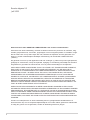 2
2
-
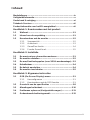 3
3
-
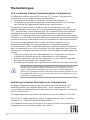 4
4
-
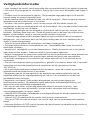 5
5
-
 6
6
-
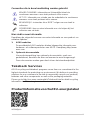 7
7
-
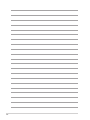 8
8
-
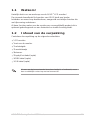 9
9
-
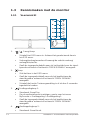 10
10
-
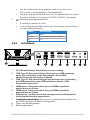 11
11
-
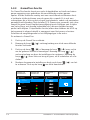 12
12
-
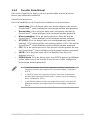 13
13
-
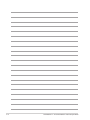 14
14
-
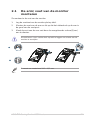 15
15
-
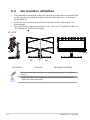 16
16
-
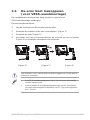 17
17
-
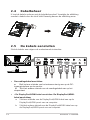 18
18
-
 19
19
-
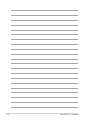 20
20
-
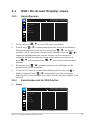 21
21
-
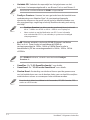 22
22
-
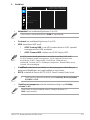 23
23
-
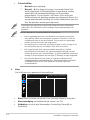 24
24
-
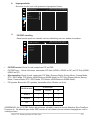 25
25
-
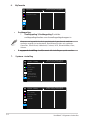 26
26
-
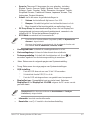 27
27
-
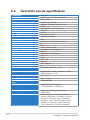 28
28
-
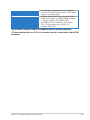 29
29
-
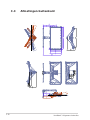 30
30
-
 31
31
-
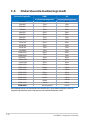 32
32
Asus TUF Gaming VG30VQL1A Gebruikershandleiding
- Categorie
- Tv's
- Type
- Gebruikershandleiding